Hilfe, ich habe meine Tastatur verstellt und jetzt funktioniert WASD nicht mehr. Meine WASD-Tasten wurde mit den Pfeiltasten vertauscht und wenn ich jetzt die Pfeiltasten drücke, dann schreibe ich die Buchstaben W A S D. Wie kann ich das Problem beheben und die WASD-Tasten mit den Pfeiltasten tauschen? Je nachdem welche Tastatur Du nutzt, könnte dir diese Frage vielleicht bekannt vorkommen, denn es gibt eine Tastenkombination mit der man die WASD-Tasten mit den Pfeiltasten der Tastatur tauschen kann. In den meisten Fällen drückt man diese Tastenkombination versehentlich und wenn man noch nicht davon gehört hat, dass es so etwas überhaupt gibt, dann stellt sich schnell die Frage wie man diese Tasten wechseln kann.
WASD-Taste funktioniert nicht mehr
Da wir vor kurzem vor einem ähnlichen Problem standen bzw. uns die gleiche Frage gestellt haben und damit sicherlich nicht alleine sind, findest Du hier eine einfache Lösung für das „Problem“. Alles was Du machen musst ist auf der Tastatur die Tastenkombination bestehend aus der Windows-Taste und der FN-Taste zu drücken. Drückst Du diese Tastenkombination, dann sollten die WASD-Tasten wieder mit den Pfeiltasten getauscht werden und alles sollte wieder so funktionieren, wie man es gewohnt ist.
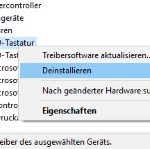 Sollten die WASD-Tasten weiterhin nicht funktionieren, dann könnte auch ein einfacher PC-Neustart oder eine Neuinstallation der Tastatur-Treiber weiterhelfen. Eine Neuinstallation der Tastatur-Treiber kannst Du über den Geräte-Manager durchführen. Wähle dazu unter „Tastaturen“ deine angeschlossene Tastatur aus, öffne das Kontextmenü über einen Rechtsklick und wähle dann „Deinstallieren“ aus.
Sollten die WASD-Tasten weiterhin nicht funktionieren, dann könnte auch ein einfacher PC-Neustart oder eine Neuinstallation der Tastatur-Treiber weiterhelfen. Eine Neuinstallation der Tastatur-Treiber kannst Du über den Geräte-Manager durchführen. Wähle dazu unter „Tastaturen“ deine angeschlossene Tastatur aus, öffne das Kontextmenü über einen Rechtsklick und wähle dann „Deinstallieren“ aus.
Hast Du auch Erfahrungen damit gemacht, dass WASD auf der Tastatur plötzlich nicht mehr funktioniert hat? Kennst Du weitere Ursachen und Tipps, die in diesem Fall weiterhelfen könnten? Wenn ja, dann poste es gerne in den Kommentarbereich.
